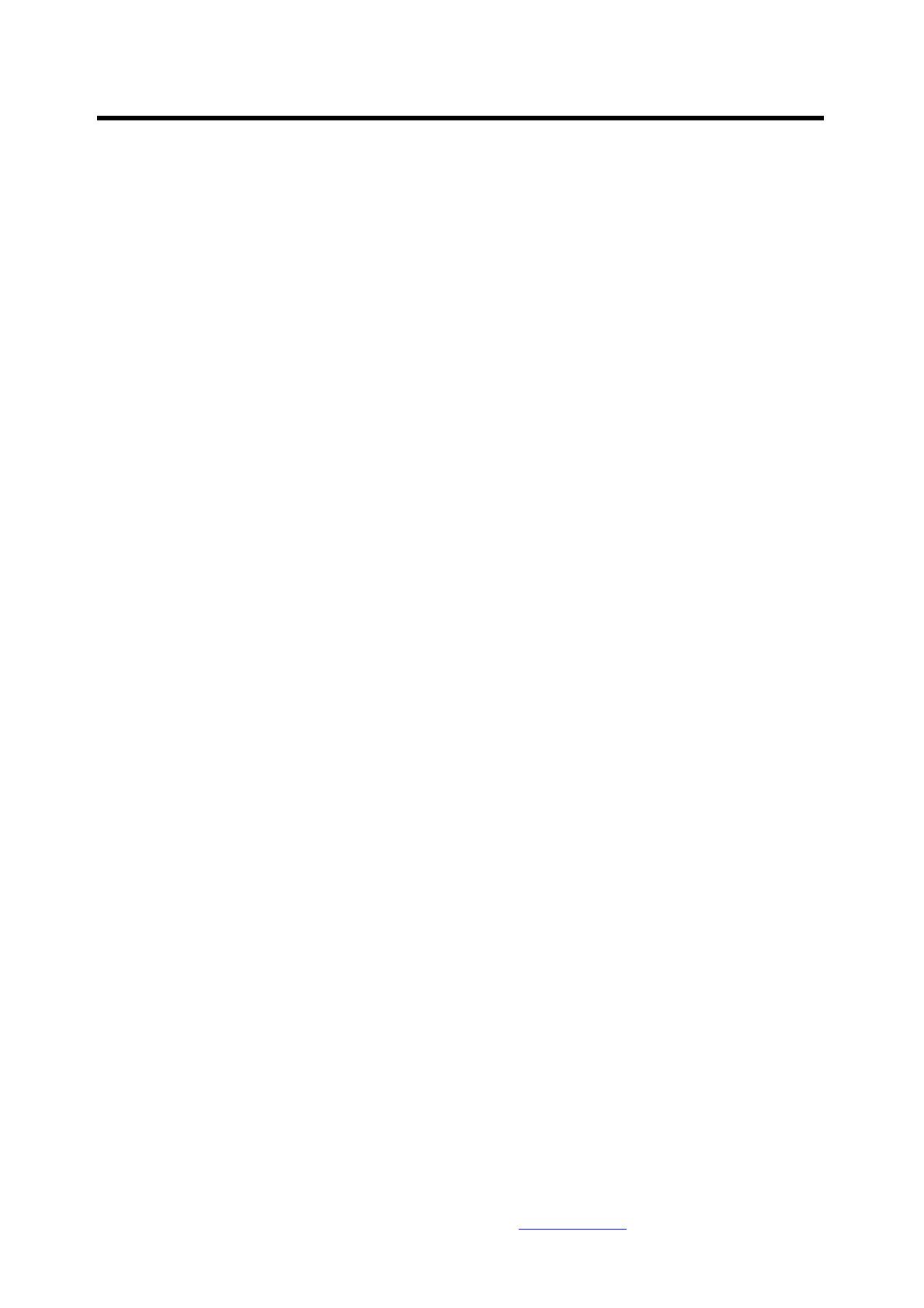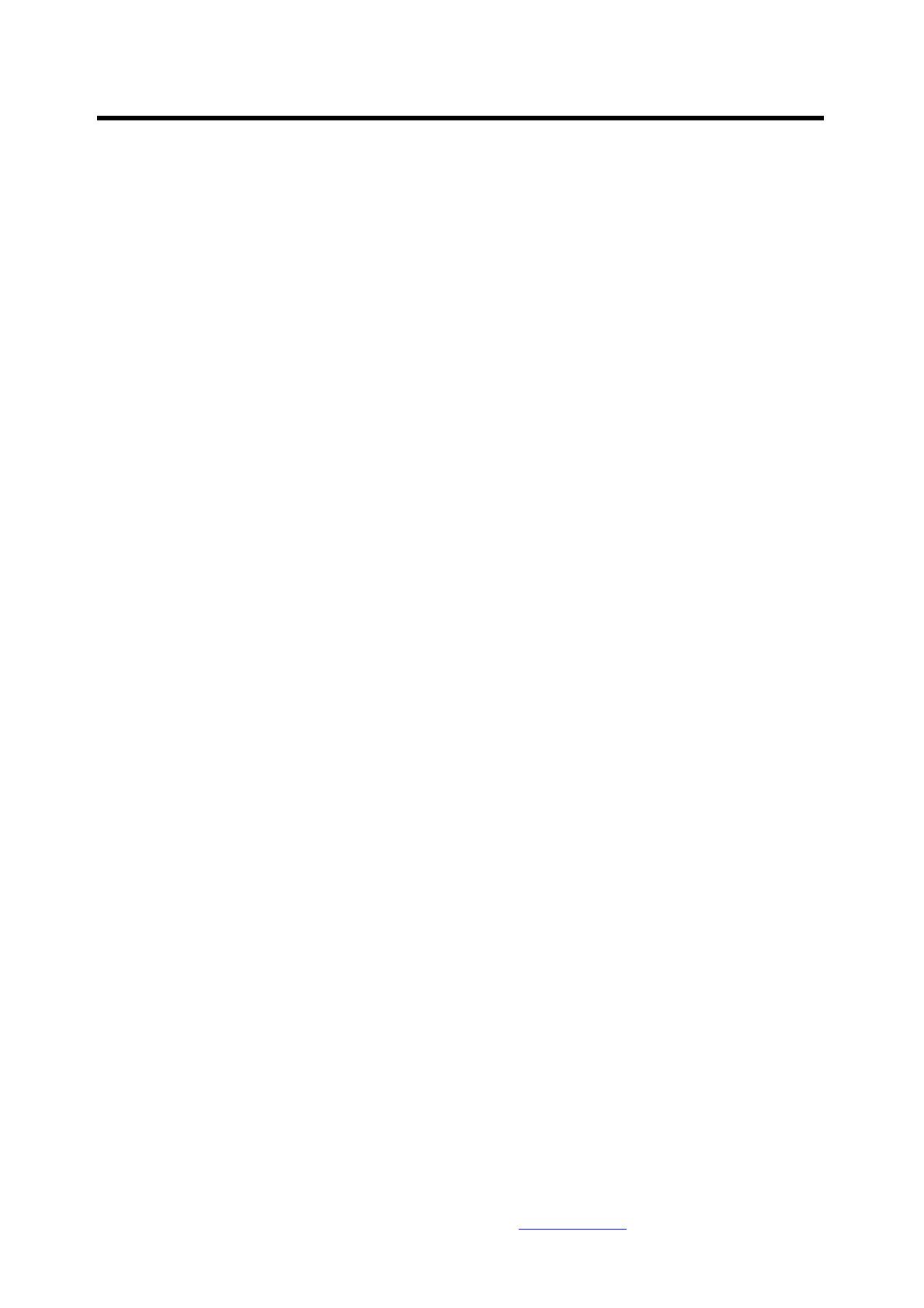
For information and support;
www.lenco.eu
- 69 -
Packungsinhalt ...................................................................................... - 71 -
Installation des Geräts ........................................................................... - 72 -
Anschluss an einen PC ......................................................................... - 72 -
Bedienung ............................................................................................. - 73 -
Tastenfeld ................................................................................................. - 75 -
Handhabung der Fernbedienung .............................................................. - 76 -
Speicherkarten einstecken ........................................................................ - 77 -
Hauptmenü ............................................................................................... - 77 -
Bilder betrachten ................................................................................... - 78 -
Zurück ................................................................................................ - 80 -
Wiedergabe/Pause ............................................................................ - 80 -
Weiter ................................................................................................ - 80 -
Drehen ............................................................................................... - 80 -
Stop ................................................................................................... - 80 -
Zoom .................................................................................................. - 80 -
Videos anschauen ................................................................................. - 80 -
Zurück ................................................................................................ - 82 -
Schnellvorlauf .................................................................................... - 82 -
Wiedergabe/Pause ............................................................................ - 82 -
Schnellrücklauf ................................................................................... - 83 -
Weiter ................................................................................................ - 83 -
Stop ................................................................................................... - 83 -
Zoom .................................................................................................. - 83 -
MP3-Musikdateien abspielen................................................................. - 83 -
File-Menü .............................................................................................. - 84 -
Eine Diahows mit Hintergrundmusik abspielen...................................... - 84 -
Zurück ................................................................................................ - 85 -
Wiedergabe/Pause ............................................................................ - 85 -
Weiter ................................................................................................ - 85 -
Drehen ............................................................................................... - 85 -
Stop ................................................................................................... - 85 -
Zoom .................................................................................................. - 85 -
VOL .................................................................................................... - 85 -
Kopieren und Löschen von Dateien ....................................................... - 86 -
Das SETUP-Menü ..................................................................................... - 88 -
Technische Hilfe ........................................................................................ - 90 -
Häufig gestellte Fragen ......................................................................... - 90 -
Technische Daten ....................................................... - 93 -